Zobrazení souvisejících dat v aplikacích WPF rozhraní .NET Framework
Poznámka:
Datové sady a související třídy jsou staršími technologiemi rozhraní .NET Framework z počátku 2000, které aplikacím umožňují pracovat s daty v paměti, zatímco aplikace jsou odpojené od databáze. Jsou zvláště užitečné pro aplikace, které uživatelům umožňují upravovat data a uchovávat změny zpět do databáze. I když se datové sady ukázaly jako velmi úspěšná technologie, doporučujeme, aby nové aplikace .NET používaly Entity Framework Core. Entity Framework poskytuje přirozenější způsob práce s tabulkovými daty jako objektovými modely a má jednodušší programovací rozhraní.
V některých aplikacích můžete chtít pracovat s daty pocházejícími z více tabulek nebo entit, které spolu vzájemně souvisejí v relaci nadřazeného a podřízeného objektu. Můžete například chtít zobrazit mřížku, která zobrazuje zákazníky z Customers tabulky. Když uživatel vybere konkrétního zákazníka, zobrazí jiná mřížka objednávky pro daného zákazníka ze související Orders tabulky.
Ovládací prvky vázané na data, které zobrazují související data, můžete vytvořit přetažením položek z okna Zdroje dat do návrháře WPF.
Vytvoření ovládacích prvků, které zobrazují související záznamy
V nabídce Data kliknutím na Zobrazit zdroje dat otevřete okno Zdroje dat.
Klikněte na Přidat nový zdroj dat a dokončete průvodce konfigurací zdroje dat.
Otevřete návrháře WPF a ujistěte se, že návrhář obsahuje kontejner, který je platným cílem přetažení pro položky v okně Zdroje dat.
Další informace o platných cílech přetažení naleznete v tématu Vytvoření vazby ovládacích prvků WPF k datům v sadě Visual Studio.
V okně Zdroje dat rozbalte uzel, který představuje nadřazenou tabulku nebo objekt v relaci. Nadřazená tabulka nebo objekt je na straně 1 relace 1:N.
Přetáhněte nadřazený uzel (nebo všechny jednotlivé položky nadřazeného uzlu) z okna Zdroje dat do platného cíle přetažení v návrháři.
Visual Studio vygeneruje XAML, který vytvoří nové ovládací prvky vázané na data pro každou položku, kterou přetáhnete. XAML také přidá nové CollectionViewSource pro nadřazenou tabulku nebo objekt do prostředků cíle přetažení. Pro některé zdroje dat Visual Studio také vygeneruje kód pro načtení dat do nadřazené tabulky nebo objektu. Další informace najdete v tématu Vytvoření vazby ovládacích prvků WPF k datům v sadě Visual Studio.
V okně Zdroje dat vyhledejte související podřízenou tabulku nebo objekt. Související podřízené tabulky a objekty se zobrazují jako rozbalitelné uzly v dolní části seznamu dat nadřazeného uzlu.
Přetáhněte podřízený uzel (nebo všechny jednotlivé položky podřízeného uzlu) z okna Zdroje dat do platného cíle přetažení v návrháři.
Visual Studio vygeneruje XAML, který vytvoří nové ovládací prvky vázané na data pro každou položku, kterou přetáhnete. XAML také přidá novou CollectionViewSource podřízenou tabulku nebo objekt do prostředků cíle přetažení. Tato nová CollectionViewSource je vázána na vlastnost nadřazené tabulky nebo objektu, který jste právě přetáhli do návrháře. Pro některé zdroje dat Visual Studio také vygeneruje kód pro načtení dat do podřízené tabulky nebo objektu.
Následující obrázek znázorňuje související tabulku Objednávky v tabulce Zákazníci v datové sadě v okně Zdroje dat.
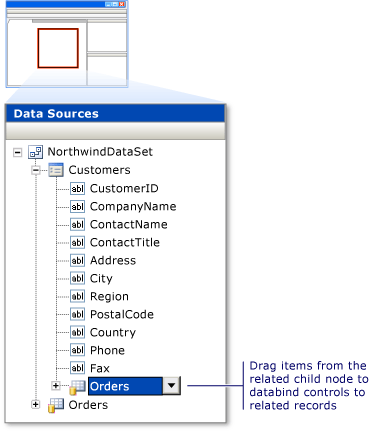
Související obsah
Váš názor
Připravujeme: V průběhu roku 2024 budeme postupně vyřazovat problémy z GitHub coby mechanismus zpětné vazby pro obsah a nahrazovat ho novým systémem zpětné vazby. Další informace naleznete v tématu: https://aka.ms/ContentUserFeedback.
Odeslat a zobrazit názory pro